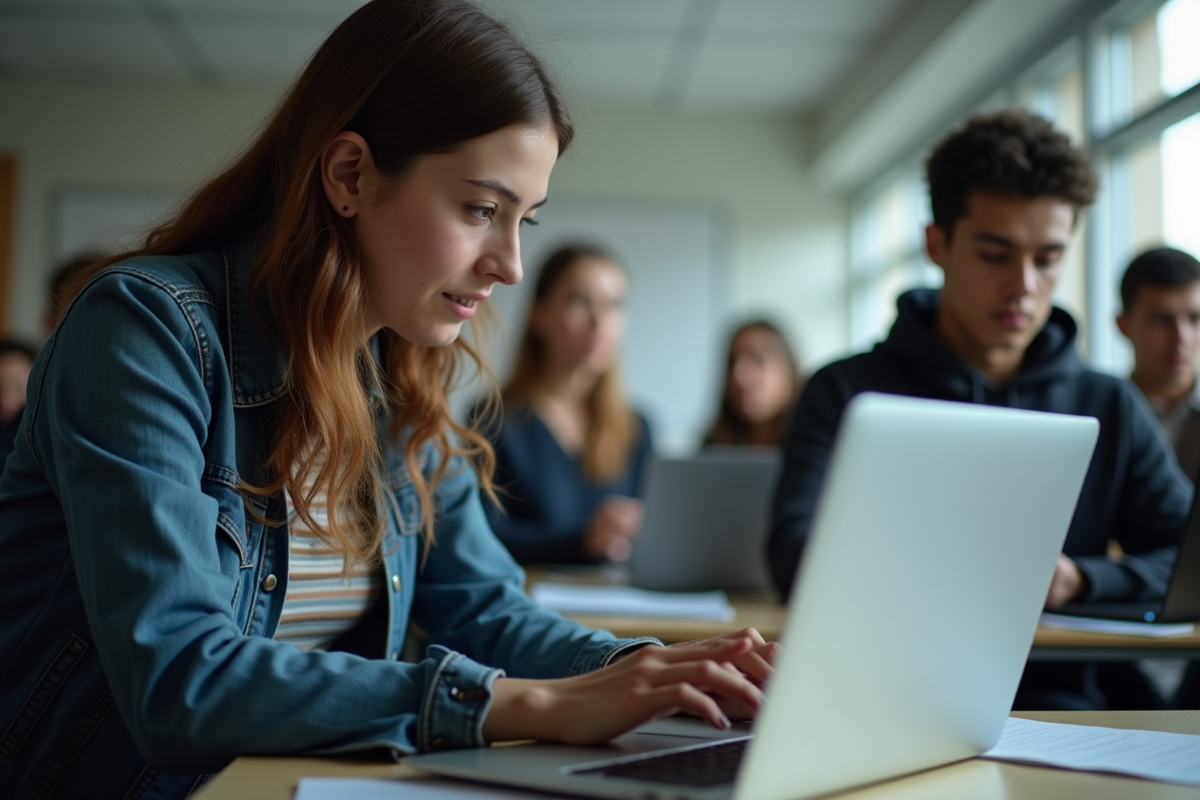Presque 90 % des utilisateurs d’Excel ne maîtrisent pas les fonctionnalités avancées de gestion de données, alors qu’elles sont intégrées dans toutes les versions récentes du logiciel. Pourtant, il suffit d’appliquer quelques commandes spécifiques pour transformer des listes brutes en tableaux structurés et exploitables.
Des outils automatiques existent pour organiser, synthétiser et analyser rapidement des centaines de lignes chiffrées, sans recourir à des formules complexes. Savoir où cliquer et comment configurer chaque étape suffit souvent à obtenir des résultats fiables et personnalisés, même sans expérience préalable.
Pourquoi Excel reste l’outil incontournable pour vos analyses statistiques
Difficile de rivaliser : Excel s’impose comme la pierre angulaire de l’analyse de données, tous secteurs confondus. Sa force ? Une polyvalence redoutable, portée par une intégration fluide à Microsoft Office. Derrière l’apparente simplicité, on trouve une panoplie d’outils puissants : tableaux croisés dynamiques, filtres intelligents, automatisation avec macro et VBA. Les fonctionnalités s’enrichissent à chaque version, calquées sur les besoins des analystes et des décisionnaires.
Oubliez l’idée du simple tableur. Une feuille Excel, bien exploitée, devient un tableau statistique vivant. Les colonnes organisent l’information, chaque ligne raconte une histoire précise. Grâce à Power Query et Power Pivot, manipuler d’imposants ensembles de données ou bâtir des modèles complexes devient accessible. Sur Excel Office 365, l’outil INQUIRE scrute la cohérence des classeurs, repérant les erreurs qui échappent à la vigilance humaine.
Associer Excel à Power BI ouvre la porte à des tableaux de bord dynamiques et interactifs. Les analyses gagnent en profondeur, tout en restant dans un environnement familier. Pour progresser rapidement, les formations Excel certifiées (Skills4All, TOSA) offrent des parcours ciblés sur ces modules avancés.
Côté automatisation, les macros et le langage Visual Basic for Applications font gagner un temps précieux sur les tâches répétitives. Et pour valoriser ces compétences, des certifications reconnues par le COFRAC attestent de la maîtrise des outils statistiques de la suite Microsoft.
Premiers pas : comment structurer efficacement ses données pour l’analyse
La réussite d’une analyse commence par la rigueur de la structure des données. Pour un tableau de recueil de données efficace, chaque unité statistique, individu, entreprise, point d’observation, s’inscrit sur une ligne. À chaque colonne, on associe une variable : âge, catégorie, chiffre d’affaires… Chaque cellule n’accueille qu’une seule valeur. Ce respect du format tidy facilite l’exploitation des données et limite les erreurs lors des traitements dans Excel.
Autre étape incontournable : uniformiser le codage des données manquantes. Choisissez une convention unique, comme NA, pour éviter les ambiguïtés lors des analyses. N’hésitez pas à consigner dans un code book la signification de chaque variable, les unités de mesure, les modalités utilisées. Ce guide interne fluidifie le partage et la réutilisation, notamment en équipe.
Pour assurer une compatibilité maximale, sauvegardez de préférence vos données au format CSV. Excel propose l’export simple d’une plage de cellules : ce choix écarte les soucis de compatibilité et facilite l’import dans d’autres logiciels ou plateformes d’analyse.
Voici les principes à garder en tête pour structurer vos données efficacement :
- Une ligne = une unité statistique
- Une colonne = une variable
- Une cellule = une valeur
- Donnée manquante codée de façon unique (NA)
- Code book pour documenter les variables
- Sauvegarde recommandée au format CSV
Fonctionnalités clés d’Excel à connaître pour réaliser un tableau statistique
Tirer tout le potentiel d’Excel, c’est bien plus que remplir des cases. Les tableaux croisés dynamiques dominent pour synthétiser de larges jeux de données. En quelques gestes, vous croisez les variables, affichez des répartitions, calculez totaux et moyennes par catégorie. Direction l’onglet Insertion, puis Tableau croisé dynamique : l’analyse prend forme immédiatement.
Pour affiner vos résultats, les formules Excel sont incontournables. NB.SI() et NB.SI.ENS() comptent les occurrences selon des critères, MOYENNE() et MEDIANE() isolent la tendance centrale, ECARTYPE() mesure la dispersion. Pour l’agrégation ou le comptage, SOMME() et NBCAR() complètent la panoplie.
La dimension visuelle ne doit pas être négligée. Les formats conditionnels transforment l’apparence d’un tableau : couleurs, barres, icônes attirent l’œil sur les tendances ou signalent les écarts. Avec des volumes importants, Power Query et Power Pivot automatisent la préparation des données et rendent la modélisation accessible.
Pour vous repérer dans cette boîte à outils, voici un tableau récapitulatif des fonctionnalités et de leur usage :
| Fonctionnalité | Usage |
|---|---|
| Tableau croisé dynamique | Analyse et synthèse multidimensionnelles |
| Formules statistiques | Calculs d’effectifs, moyennes, dispersion |
| Format conditionnel | Mise en évidence visuelle |
| Power Query / Power Pivot | Traitement avancé, modélisation |
La véritable puissance d’Excel se révèle dans la combinaison de ces outils. Un tableau ordinaire se transforme alors en instrument d’aide à la décision, précis et adapté à chaque question d’analyse.
Exemples pratiques et astuces pour réussir vos premières analyses de données
Concrètement, réussir un tableau statistique sous Excel tient à quelques réflexes essentiels. Commencez toujours par distinguer le type de vos variables : qualitatives (catégories, étiquettes) ou quantitatives (valeurs numériques, mesures). Ce choix conditionne la méthode d’analyse à employer, effectifs, fréquences, moyennes, selon la nature de la variable.
Sur une feuille Excel soignée, adoptez le format tidy : une ligne par observation, une colonne par variable. Pour verrouiller la qualité des données, activez la validation des données via l’onglet « Données ». Cela limite les saisies incohérentes, par exemple en imposant une liste déroulante ou des plages numériques précises. Résultat : des analyses plus fiables, moins d’erreurs à corriger.
Pour un premier état des lieux, la fonction NB.SI() permet de compter les occurrences d’une modalité, tandis que MOYENNE() extrait une valeur centrale sur une variable quantitative. Ajoutez un format conditionnel pour gagner en lisibilité : couleurs sur les valeurs extrêmes, barres de progression pour visualiser les écarts d’emblée.
Allez plus loin avec un tableau croisé dynamique : en quelques glisser-déposer, vous produisez des synthèses multidimensionnelles. Les analyses descriptives, totaux, proportions, écarts-types, deviennent accessibles, même sur des bases volumineuses. Pensez aussi à enregistrer votre classeur Excel au format CSV pour garantir l’ouverture de vos données dans d’autres logiciels statistiques.
Pour ceux qui souhaitent monter en compétence, des organismes tels que Skills4All ou Le CFO Masqué proposent des formations Excel dédiées, avec des certifications reconnues par le COFRAC. Vous gagnerez ainsi une maîtrise solide, utilisable sur toutes les versions de Microsoft Excel, et pourrez profiter pleinement des modules Power Query ou Power Pivot pour repousser les limites de vos analyses.
Avec ces bases, chaque utilisateur passe du statut de simple opérateur à celui d’explorateur des données. Le tableur n’est plus un outil figé, mais un véritable laboratoire numérique : à vous d’en dessiner les contours et les usages, selon les défis à venir.